Publicado - Sab, 03 Ago 2024
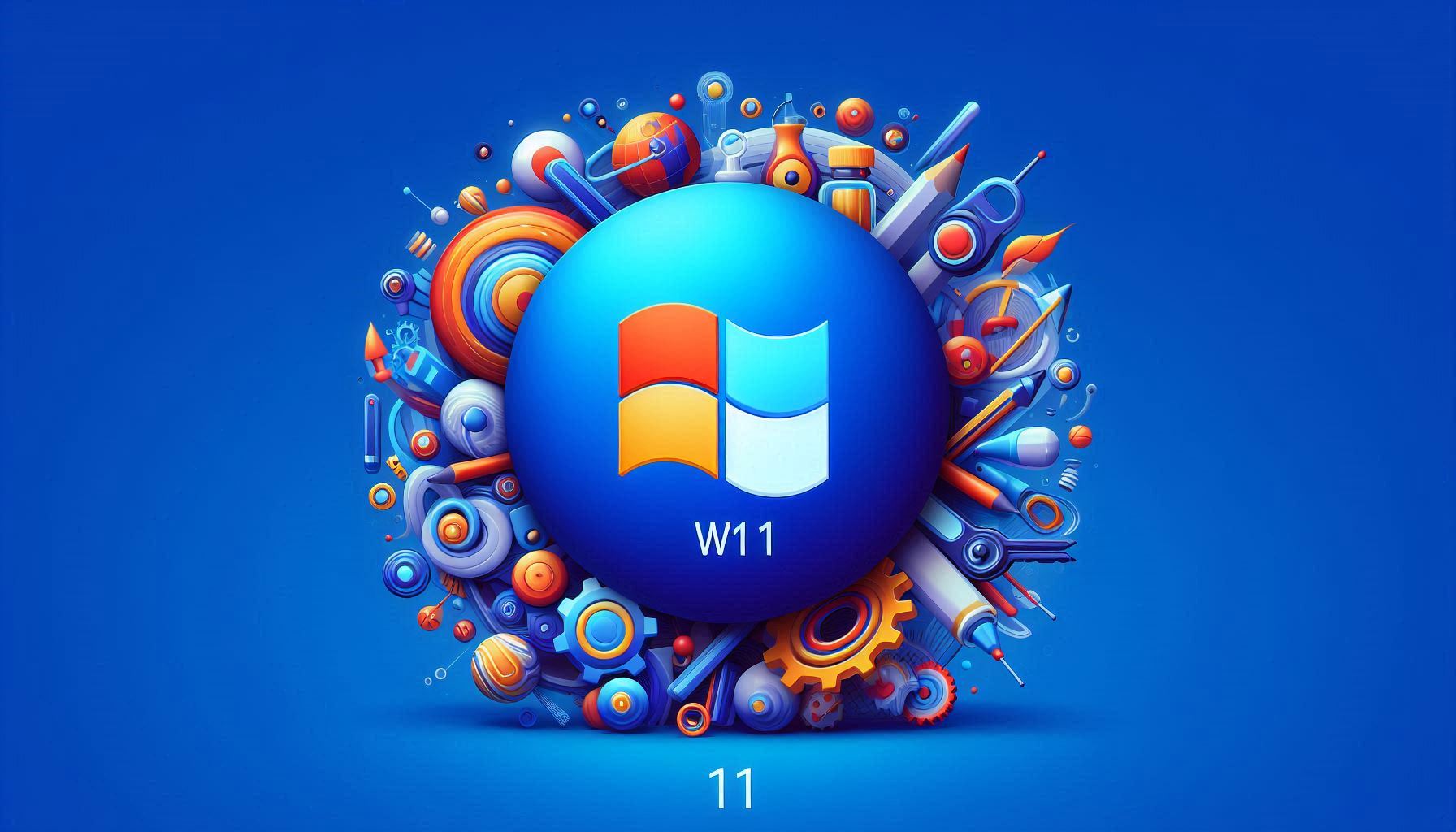
Resolvendo Problemas Comuns do Windows 11: Guia de Soluções Rápidas
O Windows 11 trouxe uma série de melhorias e novas funcionalidades, mas como qualquer sistema operacional, não está isento de problemas. Felizmente, muitos desses problemas comuns têm soluções rápidas e fáceis que você pode aplicar sem a necessidade de suporte técnico. Aqui está um guia abrangente para ajudar você a resolver os problemas mais frequentes no Windows 11.
1. Problemas de Instalação
Sintomas: Travamentos, falhas durante a atualização ou instalação do Windows 11.
Soluções:
- Verifique os Requisitos de Sistema: Certifique-se de que seu PC atende aos requisitos mínimos do Windows 11.
- Atualize Drivers: Verifique se todos os drivers do hardware estão atualizados. Use o Gerenciador de Dispositivos para identificar e atualizar os drivers.
- Desative Softwares de Terceiros: Desative temporariamente o antivírus e outros programas de terceiros que possam interferir na instalação.
2. Problemas de Conexão à Internet
Sintomas: Conexão lenta, queda de conexão ou impossibilidade de conectar-se à internet.
Soluções:
- Reinicie o Roteador: Muitas vezes, uma simples reinicialização do roteador resolve problemas de conexão.
- Verifique Configurações de Rede: Vá para Configurações > Rede e Internet > Status e use a ferramenta de solução de problemas de rede.
- Atualize Drivers de Rede: No Gerenciador de Dispositivos, encontre os adaptadores de rede e atualize os drivers.
3. Problemas com o Menu Iniciar
Sintomas: Menu Iniciar não responde ou está lento.
Soluções:
- Reinicie o Explorer: Pressione
Ctrl + Shift + Escpara abrir o Gerenciador de Tarefas, encontre o "Windows Explorer", clique com o botão direito e selecione "Reiniciar". - Redefina o Menu Iniciar: Vá para Configurações > Personalização > Iniciar e personalize suas configurações novamente.
- Verifique Atualizações: Instale todas as atualizações do Windows disponíveis, pois muitas vezes elas contêm correções para problemas conhecidos.
4. Problemas de Desempenho
Sintomas: PC lento, travamentos ou alto uso de CPU/RAM.
Soluções:
- Gerenciamento de Tarefas: Abra o Gerenciador de Tarefas (
Ctrl + Shift + Esc) e encerre processos que estão consumindo muitos recursos. - Desative Programas de Inicialização: Em Configurações > Aplicativos > Inicialização, desative programas que não precisam iniciar automaticamente.
- Atualize Drivers: Certifique-se de que todos os drivers estão atualizados, especialmente os drivers de gráficos e som.
5. Problemas com a Barra de Tarefas
Sintomas: Barra de Tarefas não responde, ícones desaparecidos.
Soluções:
- Reinicie o Explorer: Use o Gerenciador de Tarefas para reiniciar o "Windows Explorer".
- Verifique as Configurações da Barra de Tarefas: Vá para Configurações > Personalização > Barra de Tarefas e ajuste as configurações conforme necessário.
- Reparação de Sistema: Use a ferramenta de Reparação de Sistema do Windows para corrigir arquivos corrompidos que podem estar afetando a Barra de Tarefas.
6. Problemas de Atualização
Sintomas: Atualizações falham ou não instalam.
Soluções:
- Solucionador de Problemas de Atualização: Vá para Configurações > Atualização e Segurança > Solução de Problemas e execute a ferramenta de solução de problemas de atualização.
- Redefina os Componentes de Atualização: Execute o Prompt de Comando como administrador e use os comandos
net stop wuauserv,net stop bits,net start wuauserv,net start bits. - Use a Ferramenta de Criação de Mídia: Baixe a Ferramenta de Criação de Mídia da Microsoft e use-a para reinstalar o Windows 11.
7. Problemas com Aplicativos
Sintomas: Aplicativos não abrem, travam ou funcionam mal.
Soluções:
- Reparar ou Redefinir Aplicativos: Vá para Configurações > Aplicativos > Aplicativos e Recursos, selecione o aplicativo problemático e escolha "Opções Avançadas" para reparar ou redefinir.
- Reinstalar Aplicativos: Desinstale e reinstale o aplicativo problemático.
- Verifique por Atualizações: Certifique-se de que o aplicativo está atualizado.
8. Problemas de Som
Sintomas: Sem som, som distorcido ou problemas com dispositivos de áudio.
Soluções:
- Verifique as Conexões: Certifique-se de que os cabos de áudio estão conectados corretamente.
- Solucionador de Problemas de Áudio: Vá para Configurações > Sistema > Som e execute a ferramenta de solução de problemas de áudio.
- Atualize Drivers de Áudio: Use o Gerenciador de Dispositivos para atualizar os drivers de áudio.
9. Problemas com Impressoras
Sintomas: Impressoras não respondem, falhas na impressão.
Soluções:
- Reinstale a Impressora: Vá para Configurações > Dispositivos > Impressoras e Scanners, remova a impressora e adicione-a novamente.
- Atualize Drivers da Impressora: Baixe e instale os drivers mais recentes do site do fabricante da impressora.
- Solucionador de Problemas de Impressão: Execute a ferramenta de solução de problemas de impressão em Configurações > Atualização e Segurança > Solução de Problemas.
10. Problemas com a Tela Azul da Morte (BSOD)
Sintomas: Tela azul com códigos de erro e reinicialização automática.
Soluções:
- Atualize Drivers: Muitos problemas de BSOD são causados por drivers desatualizados ou incompatíveis. Use o Gerenciador de Dispositivos para verificar e atualizar todos os drivers.
- Verifique o Hardware: Certifique-se de que todos os componentes de hardware estão corretamente instalados e funcionando.
- Use a Ferramenta de Diagnóstico de Memória: Execute a Ferramenta de Diagnóstico de Memória do Windows para verificar problemas com a RAM.
Conclusão
Resolver problemas no Windows 11 pode ser uma tarefa simples com as soluções rápidas e eficazes descritas acima. Manter o sistema atualizado, verificar drivers e usar as ferramentas de solução de problemas integradas pode resolver a maioria dos problemas comuns, garantindo um funcionamento mais estável e eficiente do seu PC.
Compartilhe:
Autor :
Cursa
Comece a aprender agora mesmo, estude qualquer assunto, a qualquer hora. explore centenas de cursos gratuitos online com certificado e sem pagar nada!
Comentários (0)
Pesquisar
Categorias populares
Aprendizado
60Tecnologia
53Empregos
25Saúde
16Educação Financeira
15Bíblia Sagrada
10Novos artigos

Como a Inteligência Artificial Está Transformando o Processo Criativo na Música
Sab, 18 Maio 2025

Jejum na Bíblia: O Caminho para a Intimidade com Deus
Sab, 18 Maio 2025

Transforme Seu Gerenciamento de Projetos com o Poder do MS Project
Sab, 18 Maio 2025
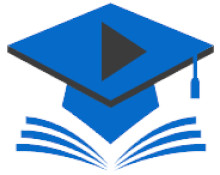
Write a public review